6 najboljših nasvetov za Kindle Paperwhite, uporabnih za vsakega uporabnika
Miscellanea / / February 11, 2022
Amazonov Kindle je kot knjižnica v vaših žepih. V vsakem trenutku lahko vsebuje več kot tisoč knjig in to lahko zadostuje za dolgo časa. Toda vsi vemo, da vedno nosimo seznam nekaj uspešnic in kasneje prenesemo nove, ko so končane s zbirko, ki jo imamo pri roki. Čeprav mnogi od nas še vedno raje imamo stare dobre knjige iz več razlogov, Kindle je dobrota za pogoste potnike ki ne morejo nositi vseh knjig s seboj.
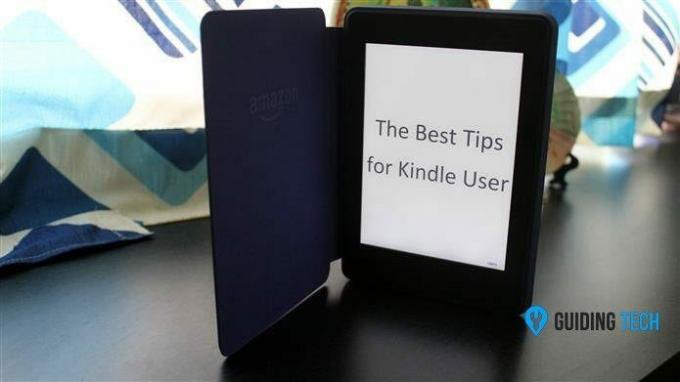
Kindle ima nekaj neverjetnih funkcij zaradi česar je boljši od drugih bralcev e-knjig. In če že imate Kindle, je tukaj nekaj nasvetov, ki jih lahko uporabite za še boljšo izkušnjo branja.
1. Odstranite priporočila Kindle z začetnega zaslona
Ena najboljših stvari pri Kindlu je, da lahko shranite in berete veliko knjig hkrati, domači zaslon Kindle pa ponuja si lahko ogledate sličico (ali seznam) vseh naslovov, ki jih imate v svoji napravi ali oblaku, da izberete in preberite. Vendar pa zaradi funkcije, imenovane Kindle Recommendations, dobite samo eno vrstico knjig, druga vrstica pa je prevzamejo knjige, ki niso v vaši knjižnici in so le priporočila Kindla na podlagi vaše knjige nakupi.

Mnogim uporabnikom so priporočila morda všeč, toda meni so na domačem zaslonu vzeli nekaj uporabnih zaslonskih nepremičnin, ki bi jih lahko uporabljale moje knjige v knjižnici. Če želite razčistiti ta prostor, se morate le odpraviti do Nastavitve uporabljati Hamburger meni in se nato pomaknite do Naprava Možnosti —> Starševski nadzor.
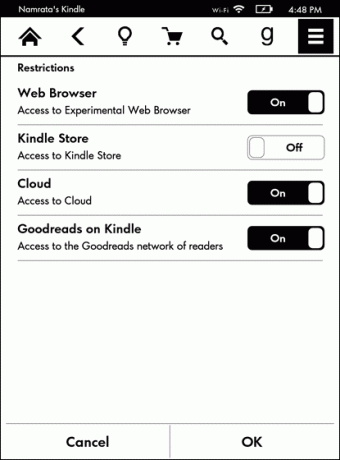
Tukaj lahko onemogočite Kindle Store, da odstranite priporočene knjige, potem pa boste izgubili tudi pravice do nakupovanja v Kindle Store. Prav tako boste morali nastaviti geslo za omejitev, ki si ga morate zapomniti, če želite v prihodnosti omogočiti Kindle Store, ko boste želeli kupiti knjige neposredno v napravi.
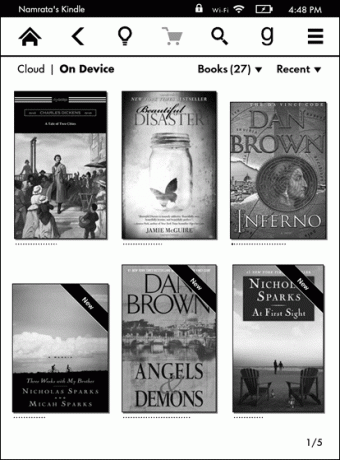
2. Naredite posnetek zaslona
Kot lahko vidite, smo v prejšnjem nasvetu naredili posnetek zaslona naprave za boljšo razlago in to je mogoče storiti brez dostopa do jailbreak. Vse kar morate storiti je, da se hkrati dotaknete dveh nasprotnih vogalov zaslona, da posnamete posnetek zaslona. Nasveti delujejo na Kindle Voyage in Paperwhite in so lahko zelo koristni.
Teh posnetkov zaslona si ni mogoče ogledati v Kindlu in morate napravo povezati z računalnikom, da jih kopirate in si ogledate. Te slike lahko zaženete tudi iz datoteke spletno orodje OCR in pridobite besedilo, ki ga je mogoče urejati iz knjig.
3. Skenirajte knjige, ne da bi zapustili trenutno stran
Včasih imamo željo po brskanju po knjigah morda videti referenčno sliko ali prebrati več o liku nekaj strani nazaj. Lahko obstaja n več razlogov za to. Medtem ko so pri dejanski knjigi stvari enostavne in lahko obiščete katero koli stran in se brez težav vrnete, stvari na vašem Kindlu morda ne bodo videti tako enostavno, še posebej, če je vključenih toliko dotikov.
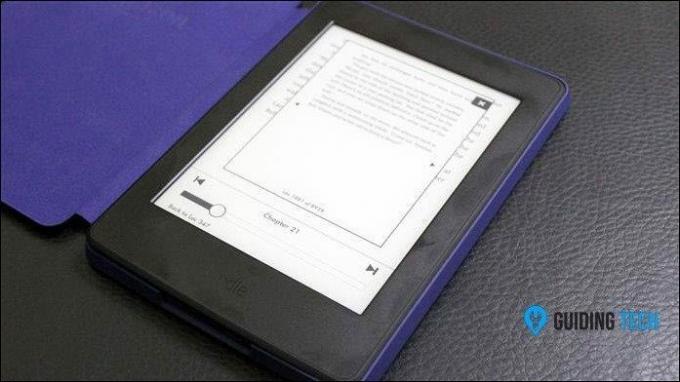
Če želite stvari v takih situacijah olajšati, se samo pomaknite od dna proti sredini zaslona (enako kot bi storili za iPhone Control Center) in dobili boste pojavni pregledovalnik, kjer si lahko ogledate predogled katere koli strani, ne da bi zapustili tisto, ki ste jo na. Gumb za prejšnjo in naslednjo skladbo lahko uporabite za preskakovanje poglavij, medtem ko drsnik olajša preprosto preskakovanje nekaj sto strani. Zelo zanimiv nasvet, če pogosto obračate strani in si ogledate nekaj referenčnih fotografij.
4. Preprosto povečajte ali zmanjšajte velikost pisave
Med branjem knjige lahko povečate ali zmanjšate velikost pisave ali celo spremenite slog pisave. Če pa iščete lažji način za spreminjanje velikosti pisave naprave, morate med branjem knjige z dvema prstoma z dvema prstoma stisniti zaslon navznoter ali iz njega.
Vsakič, ko stisnete zaslon, se bo velikost pisave povečala ali zmanjšala za eno enoto, odvisno od poteze, ki ste jo naredili.
5. Berite v ležečem načinu
Včasih želite knjigo samo prebrati v ležečem načinu, morda vam je tako všeč ali pa bi se vam slike v reviji ali knjigi zdele bolj primerne. Torej, če želite narediti spremembe, samo tapnite ikono hamburgerja, da odprete meni in izberite možnost za branje Ležeči način.
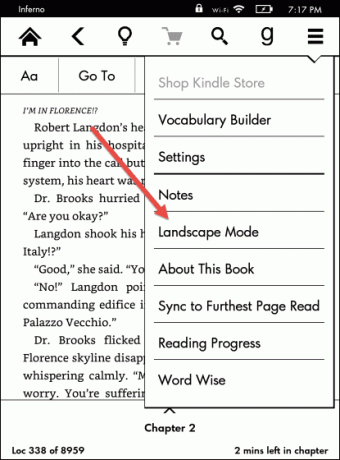
6. Pošljite osebni dokument Kindlu
To bi lahko bil eden izmed najbolj uporabnih nasvetov in tako vodi do zadnjega in zadnjega namiga članka. Na voljo imate veliko aplikacij, s katerimi lahko pošljite svoje knjige in dokumente na naš Kindle, vendar to zahteva, da Kindle povežete s PC ali Mac s podatkovnim kablom.
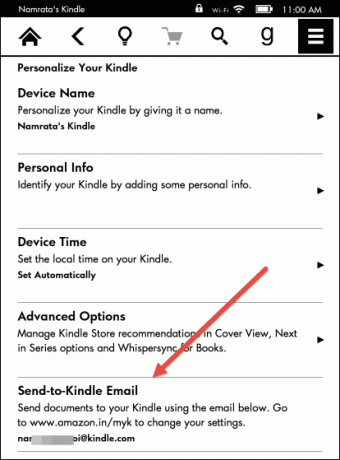
Naslednji najboljši način za pošiljanje dokumenta je, da ga pošljete po e-pošti na vaš Kindle. Ja! Vsak Kindle ima svoj edinstven e-poštni naslov in dovolj bi bilo, da dokument pošljete po e-pošti kot prilogo. Spodaj Nastavitve—>Možnost naprave—>Prilagodite svoj Kindle e-poštni naslov boste našli pod možnostjo Pošlji v Kindle. To je vse, naslednjič, ko boste sinhronizirali svoj Kindle, bodo dokumenti preneseni na vaš Kindle.
Zaključek
To je bilo torej najboljših 6 nasvetov, ki bi morali biti koristni za vse uporabnike Kindla. Toda kot vedno, bomo veseli vaših prispevkov in delili vaše nasvete, ki se vam zdijo koristni za vaš Kindle. Veselo branje.
POGLEJ TUDI:15 najbolj edinstvenih spletnih mest za iskanje najboljših brezplačnih e-knjig Kindle
IN:Kako odstraniti DRM v e-knjigah Kindle s pomočjo Calibra
Nazadnje posodobljeno 3. februarja 2022
Zgornji članek lahko vsebuje pridružene povezave, ki pomagajo podpirati Guiding Tech. Vendar to ne vpliva na našo uredniško integriteto. Vsebina ostaja nepristranska in pristna.



